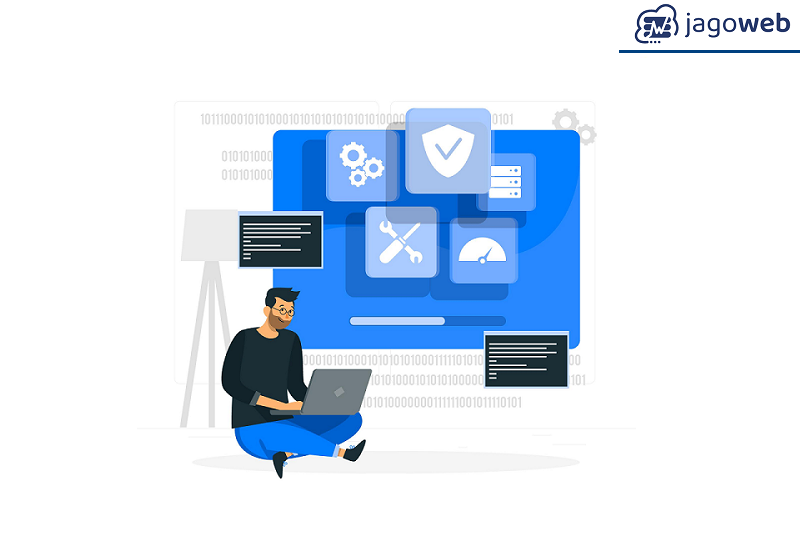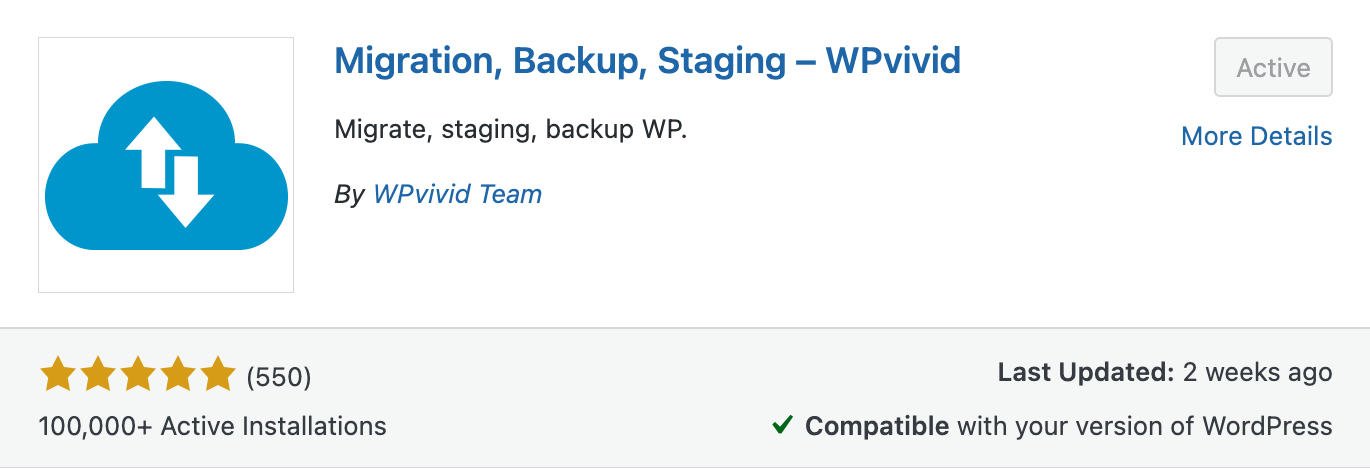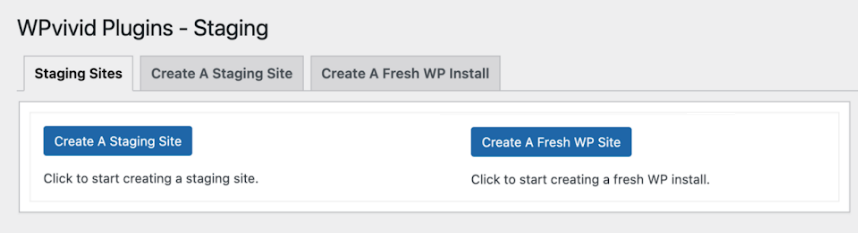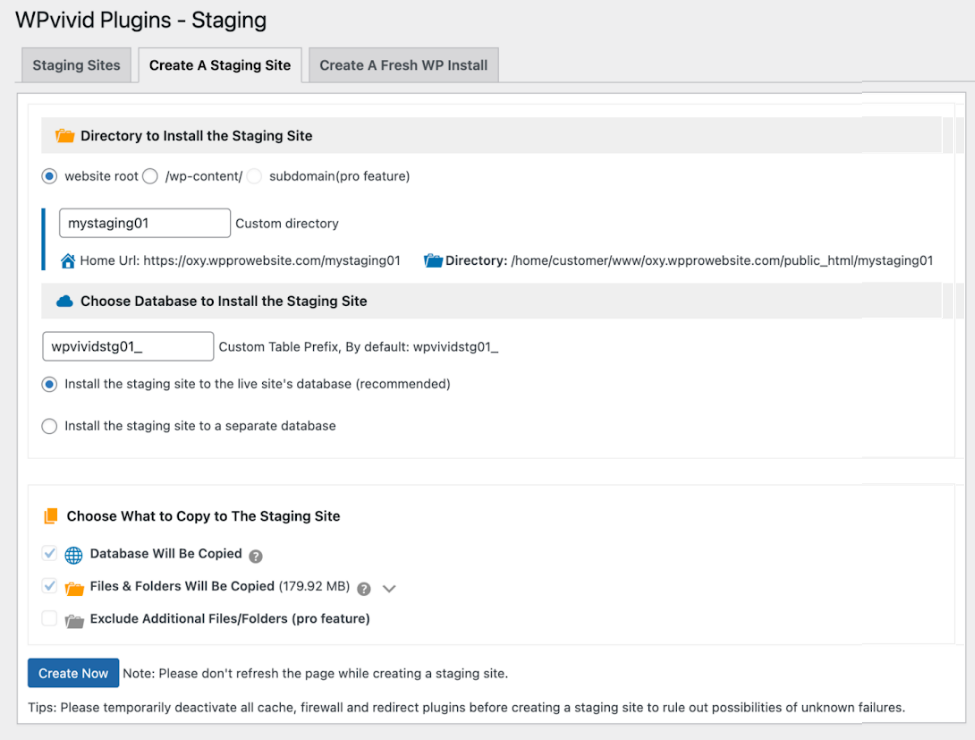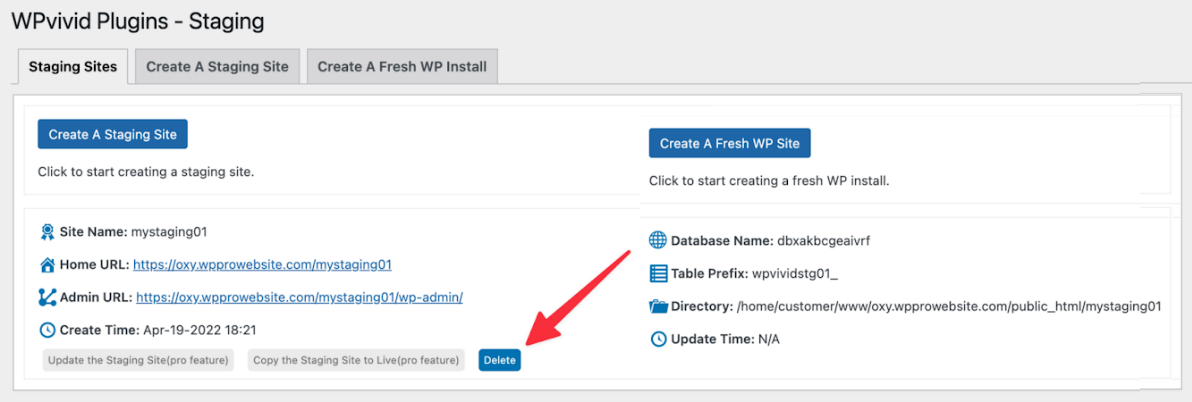Cara Membuat Staging Wordpress Menggunakan Plugin
Cara Membuat Staging Wordpress Menggunakan Plugin - Staging wordpress adalah salah satu cara yang bisa kamu pilih ketika ingin melakukan customize website namun tampilan dan kinerja website tetap aman untuk pengunjung. Untuk menghindari hal ini terjadi developer website bisa menggunakan website staging agar tetap bisa memperbaiki atau melakukan pengembangan website tanpa takut mengganggu kondisi live website.
Dengan mengkondisikan website dalam mode staging seperti ini, pengembangan website menjadi lebih aman dan tidak akan mengganggu kondisi live website. Jika ada error dan down pun, tidak akan beresiko terhadap kenyamanan pengguna website nantinya.
- 1. Staging Wordpress
- 2. Kenapa Staging Itu Penting?
- 3.
Cara Membuat Staging Wordpress
- 1.
1. Mengkonfigurasi Enviroment untuk Staging Site
- 1. a. Instal Plugin WPVivid
- 2. b. Mulai Mengkonfigurasi Environment Staging
- 2. 2. Mulai Menggunakan Situs Staging Website Kamu
- 3. 3. Melakukan Pembaharuan pada Live Website
- 1.
1. Mengkonfigurasi Enviroment untuk Staging Site
- 4. Kesimpulan
Ulasan tentang membuat staging wordpress menggunakan plugin ini perlu kamu baca ketika ingin membuat staging untuk pengembangan website.
Mari lanjut kita bahas.
Staging Wordpress
Staging bisa diartikan sebagai kloningan website atau duplikat dari website kita yang menggunakan environment terbatas atau privat server.
Dengan menggunakan staging ini, memungkinkan developer untuk melakukan perubahan pada website tanpa memengaruhi kondisi live websitenya.
Staging banyak digunakan sebagai media tes website ketika developer melakukan perubahan pada website baik pada plugin, tema, fitur dan koding sebelum akhirnya di terapkan pada website yang asli. Dengan begitu jika ada error atau pengaturan yang kurang sempurna pada website, bisa diantisipasi.
Dalam melakukan staging, diperlukan penyimpanan website atau hosting website dengan kapasitas yang memenuhi kebutuhan staging. Jika kapasitas penyimpanan kurang, tentu saja akan menjadi kendala.
Kenapa Staging Itu Penting?
Staging adalah fitur yang sangat membantu developer website ketika ingin mengembangkan website dengan aman.
Dengan staging website tampilan dan kinerja website tidak akan berubah sehingga tidak akan mengganggu kenyamanan pengunjung ketika developer sedang melakukan perubahan pada website.
Selain itu staging dalam proses pengembangan website juga menjadi alat testing setelah dilakukan perubahan, jika perubahan masih ada eror atau hal yang kurang sempurna maka akan langsung bisa diidentifikasi dan diperbaiki. Untuk kemudian pengaturan website yang sudah matang ini bisa dirilis untuk websitenya.
Cara Membuat Staging Wordpress
Untuk membuat staging ini sebenarnya ada beberapa cara yang bisa digunakan, seperti membuat staging melalui cpanel atau juga bisa menggunakan plugin staging.
Namun di ulasan hari ini kita akan membahas cara membuat staging wordpress menggunakan plugin yang ada. Menggunakan plugin ini bisa dilakukan secara free atau gratis.
1. Mengkonfigurasi Enviroment untuk Staging Site
Pada langkah ini, kita akan menggunakan plugin gratis dari WPvivid Team yaitu Plugin Migration, Backup, Staging - WPvivid.
a. Instal Plugin WPVivid
Silahkan download dengan cara menuju ke menu plugins >> add new dan masukkan kata kunci Migration, Backup, Staging - WPvivid >> Klik Install dan Active. (Pastikan kamu udah masuk pada dashboard admin wordpress ya)
Setelah berhasil terpasang dan plugin sudah aktif, Buka WPVivid Backup > Staging dan kamu akan melihat pilihan untuk membuat staging site yang baru.
b. Mulai Mengkonfigurasi Environment Staging
Klik Create a Staging Site dan kita akan siap untuk memulai mengkonfigurasi enviroment staging kita. Kita perlu menambahkan beberapa informasi dasar untuk memulainya.
Penting untuk kamu ingat sebelum memulai proses staging pastikan space pada hosting terbaik kamu cukup besar.
Ikuti penjelasan berikut untuk mengkofigurasi awal :
- Directory to Install the Staging Site silahkan pilih pada website root, lalu isikan nama direktori untuk penamaan staging site kamu. Pada contoh kali ini saya akan menamakan direktori dengan nama mystaging01. Direktori ini nantinya akan dibuat pada root folder dimana kamu meletakkan file wordpress kamu yang sudah live saat ini.
- Selanjutnya pada bagian Choose Database to Install the Staging Site, silahkan pilih install the staging site to the live site's database (recommended) lalu ketikan table prefix wpvividstg01_ atau kamu bisa isikan prefix yang lain sesuai keinginan kamu dan jangan lupa akhiri dengan underscores.
- Konfigurasi terakhir yaitu Choose What to Copy to The Staging Site, silahkan centang pada opsi Database Will Be Copied dan Files & Folders Will Be Copied.
Oke sampai sekarang, konfigurasi untuk proses pembuatan staging site sudah selesai silahkan klik Create Now. Silahkan tunggu hingga proses cloning benar-benar selesai. Hal ini akan memakan waktu beberapa menit atau lebih tergantung ukuran dari website dan database website kamu.
Tips : Pastikan kamu menon-aktifkan plugin cache, firewall dan redirect sebelum memulai membuat situs staging untuk menghindari kemungkinan kegagalan dalam proses pembuatan staging.
Setelah proses staging selesai, kamu akan melihat informasi seperti diatas yang berisi tentang detil informasi staging website kamu.
2. Mulai Menggunakan Situs Staging Website Kamu
Sampai pada langkah ini proses staging sudah selesai kita buat. kamu bisa login pada dashboard admin seperti biasa dengan url yang sudah diinformasikan pada plugin WPvivid Plugin tadi. Dan mulai proses testing, update atau modifikasi pada website kamu tanpa kuatir apabila terjadi error yang akan mengganggu situs yang sudah live.
3. Melakukan Pembaharuan pada Live Website
Sekarang apabila kamu sudah selesai melakukan update dan testing pada website staging kamu, apabila kamu menggunakan versi premium dari plugin ini kamu dapat menggunakan fitur Copy Staging Site to Live.
Pastikan juga kamu sudah melakukan backup pada file website serta database untuk berjaga-jaga apabila terdapat kendala pada waktu melakukan proses Copy Staging Site to Live.
Setelah dirasa sudah selesai dan tidak terdapat kendala kamu bisa menggunakan opsi Delete untuk menghapus staging website kamu.
Cukup mudah bukan membuat staging menggunakan plugin wordpress. Jangan lupa sebelum melakukan staging, pastikan kapasitas hosting wordpres kamu memenuhi kebutuhan untuk staging ini.
Kesimpulan
Itulah penjelasan tentang staging wordpress menggunakan plugin yang bisa diikuti dengan mudah dan gratis. Cara ini bisa diikuti jika kamu akan melakukan pengembangan website dengan aman. Dengan staging jika ingin melakukan perubahan website tidak akan khawatir akan mengganggu kondisi website dan mengganggu kenyamanan pengunjung.
Yang perlu diperhatikan dalam staging ini adalah pastikan ruang penyimpanan di hosting kamu aman sehingga muat untuk diisi dengan kloningan website.
Sekian ulasan dari Jagoweb hari ini tentang cara membuat staging wordpress menggunakan plugin hari ini, semoga bermanfaat untuk kamu.
Jika ingin mencari layanan hosting murah bisa cek produk dari Jagoweb ada hosting gratis domain dan banyak pilihan paket hosting juga promo hosting untuk Anda.
Cari Hosting Untuk Websitemu? Jagoweb aja!
Jagoweb menyediakan berbagai jenis hosting berkualitas untuk websitemu! Yuk order sekarang juga!
Paket Hosting Website